WhatsApp, den allestedsnærværende meldingsappen, lar deg enkelt koble deg til venner og familie. Men utover å bare sende tekstmeldinger og dele medier, lar den deg også uttrykke din personlighet gjennom profilbildet ditt. Enten du viser frem en ny frisyre, et fantastisk feriebilde eller bare en selfie som fanger humøret ditt, endre WhatsApp-profilbildet ditt er en rask og enkel måte å oppdatere din online persona på.
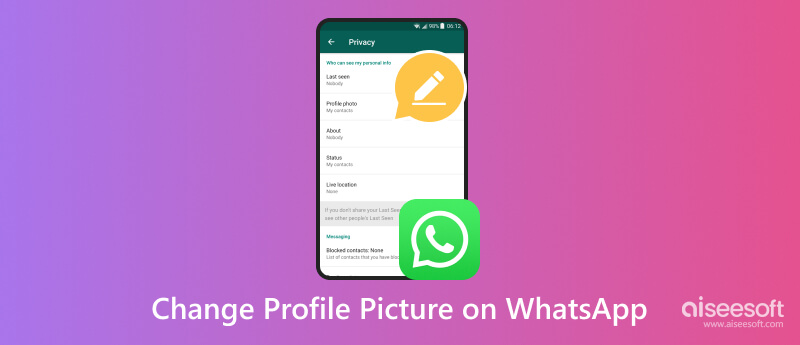
Denne delen vil lede deg gjennom prosessen med å oppdatere profilbildet ditt på WhatsApp på både Android- og iOS-enheter. Vi vil dekke alt fra å velge det perfekte bildet til å navigere i appens innstillinger, og sikre at du enkelt endrer WhatsApp-profilbildet.
Klarhet og oppløsning: Velg et bilde som er klart og har god oppløsning. Uskarpe eller pikselerte bilder vil ikke yte det nye utseendet rettferdighet.
Belysning og komposisjon: Velg et godt opplyst bilde med en balansert komposisjon. Unngå harde skygger eller vanskelige vinkler.
Uttrykk og stemning: La din personlighet skinne gjennom! Velg et bilde som fanger essensen din, enten det er lekent, profesjonelt eller noe i mellom.
Gruppebilder vs. solobilder: Selv om gruppebilder kan være morsomme, kan et solobilde være mer gjenkjennelig som profilbildet ditt.
Rediger det riktig: WhatsApp viser profilbilder i et sirkulært format, så sørg for at det valgte bildet ser bra ut når det er beskåret. Bruk innebygde redigeringsverktøy eller fotoredigeringsapper for å oppnå ønsket komposisjon.
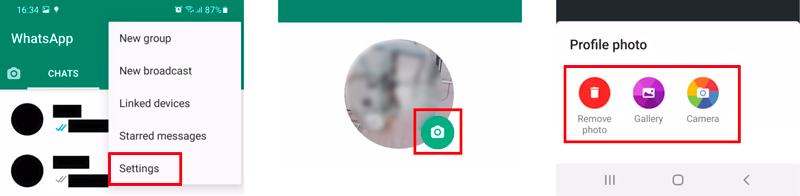
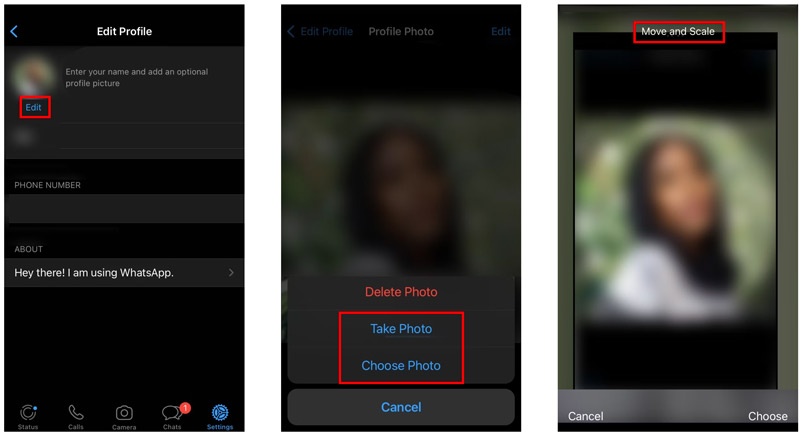
Denne delen vil diskutere tilhørende kunnskap og verktøy for å lage et fantastisk profilbilde for WhatsApp.
WhatsApp anbefaler et firkantet bilde med høy oppløsning på 1080px×1920px. Det sikrer at bildet ditt fremstår skarpt og klart selv når det er zoomet inn. Det aksepterer profilbilder så små som 150px×150px, men alt under 500px kan virke pikselert på skjermer med høy oppløsning.
WhatsApp godtar JPG- og PNG-formater. JPG-er er mindre i størrelse, mens PNG-er tilbyr overlegen kvalitet for detaljerte bilder eller de med tekst. Velg formatet som passer best til bildets innhold og ønsket detaljnivå.
Aiseesoft AI Photo Editor tar profilbilderedigeringen til neste nivå. Denne kraftige programvaren har en mengde funksjoner og AI-drevne verktøy for å hjelpe deg med å lage et virkelig fengslende bilde. AI vil analysere bildet ditt og automatisk forbedre lysstyrken, kontrasten, fargen og skarpheten. Den lar deg oppskalere profilbildet ditt med opptil 8× uten å miste kvalitet.
100 % sikker. Ingen annonser.
100 % sikker. Ingen annonser.

Hvordan se om noen så WhatsApp-profilbildet ditt?
Dessverre er det ingen offisiell måte å se hvem som har sett WhatsApp-profilbildet ditt. WhatsApp sporer ikke profilvisninger, og denne funksjonen er ikke tilgjengelig for brukere.
Kan du fortsatt se WhatsApp-profilbildet hvis det er blokkert?
Nei, du kan ikke se noens WhatsApp-profilbilde hvis de har blokkert du. WhatsApp tar personvernet på alvor og iverksetter tiltak for å sikre at blokkerte brukere ikke får tilgang til informasjon om den blokkerende parten.
Varsler WhatsApp andre når de endrer profilbildet?
Nei, WhatsApp varsler ikke direkte andre når du endrer profilbildet ditt. Det er ingen eksplisitte varsler sendt ut til kontaktene dine som informerer dem om ditt oppdaterte portrett.
konklusjonen
Ved å følge denne veiledningen og ha de nyttige tipsene i tankene, kan du enkelt endre WhatsApp-profilen din se. Ikke vær redd for å vise frem din unike stil.

Forstørr og oppskaler bilder opp til 4K i grupper raskt med bred støtte for ulike bildeformater.
100 % sikker. Ingen annonser.
100 % sikker. Ingen annonser.